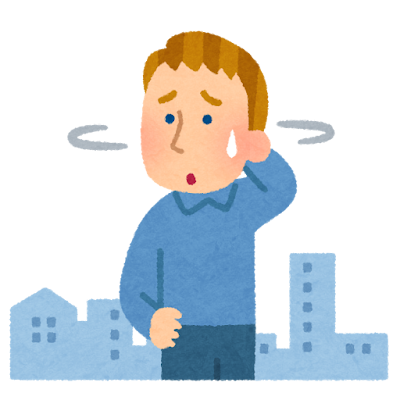
・仮想通貨のGMOコインの口座開設したい。
・GMOコインのアカウント作成の手順がわからない。
・GMOコインのメリットはあるのかしら。
結論、GMOコインは初心者にも利用しやすく、売買手数料が安いためおすすめ。
本記事を読むことで、GMOコインのアカウント登録がわかります。
GMOコインの口座開設を4つのステップで解説します。
- GMOコインに仮登録
- 個人情報を入力
- 本人確認書類の提出
- 送付されてくる口座開設完了を受け取る
このような手順で進めます。
登録、口座開設にかかる時間は10分ほどです。
パソコン、スマホどちらでも手順は同じ。
本記事を参照しながらGMOコインの口座開設を簡単に行っていきましょう。
【簡単】仮想通貨GMOコインの口座開設を解説(今から始められる)します
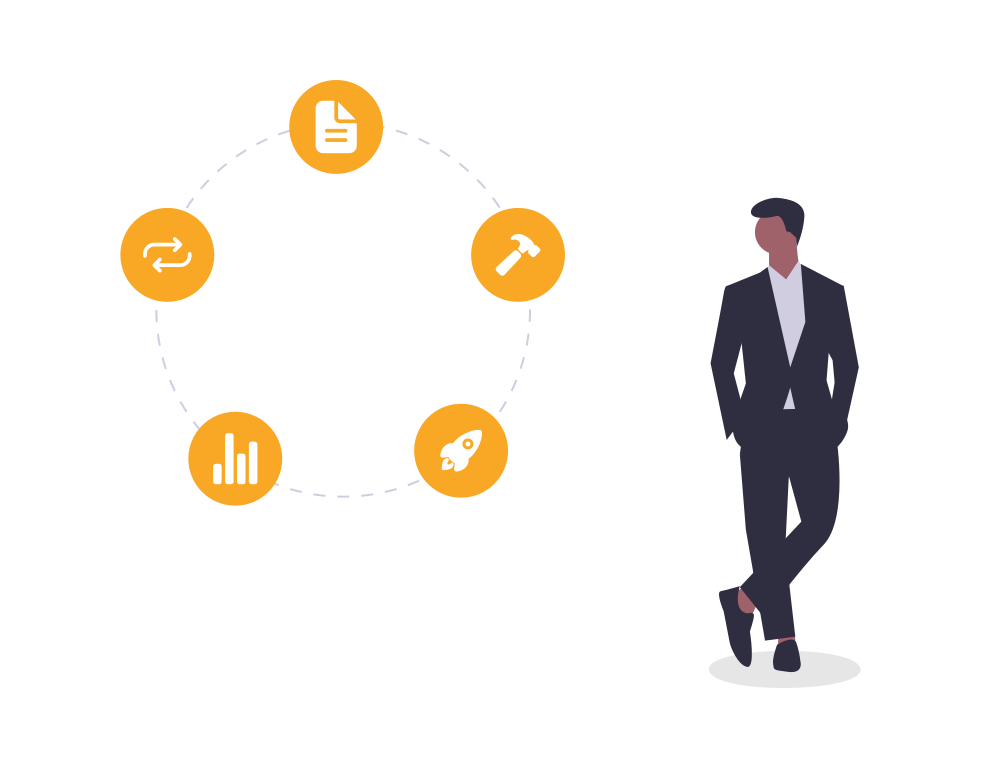
GMOコインは、GMOが運営する仮想通貨取引所です。
GMOクリック証券も運営しておりFXでも実績があります。
GMOコインは、3つの特徴があります。
- 手数料を抑えたい
- 仮想通貨を安心して預けたい
- 取引所はシンプルで使いやすい
このような特徴になっています。
そのため、GMOコインは、GMOグループが運営しているため、比較的安心して取引ができます。
つまり、アルトコインを含む仮想通貨の現物売買とレバレッジ取引ができます。
GMOコインは、金融庁の仮想通貨交換業者にも登録されています。
GMOコインのアカウント登録
以下の本人確認書類を準備します。
- 運転免許証
- マイナンバーカード
- パスポート
- 在留カード
- 特別永住者証明書
GMOコインは「受取時本人確認」を選択することも可能。
「受取時本人確認」を選ぶと、登録手続き時に本人確認書類が必要なし。
後日、配送されてくる「口座開設のお知らせ」を受け取る際に、上記の書類を配達業者に提示するだけ。
GMOコインのアカウント登録方法を解説
GMOコインの登録方法をわかりやすく解説します。
- メールアドレスの入力
- パスワード設定
- 個人情報の入力
- 本人確認書類の提出
- 二段階認証の設定
メールアドレスの入力
アカウントの登録を行います。
- GMOコインのHPを開く
- 「無料講座開設」をクリック
- メールアドレスの入力し、「無料講座開設」をクリック
- 入力したメールアドレスに受信したURLをクリック
- 完了となります。
FacebookアカウントやGoogleアカウントを利用すれば個人情報の入力は飛ばせますよ
入力したメールアドレスにURLが受信されていなかったら、迷惑メールフォルダを確認してみよう
パスワード設定
次にパスワードの設定をします。
パスワードの強度が表示されます。
そのため、英字/数字/記号を含めた8文字以上~30文字以下で強度高いものがおすすめ。
パスワード設定後、ログイン画面に切り替わります。
登録したメールアドレスとパスワードを入力。
「ログイン」をクリックすると完了します。
個人情報の入力
ログインを行うと、「口座を開設する」画面に切り替わります。
まず、「口座を開設する」をクリック。
- お名前の姓名を入力
- お名前(ふりがな)を入力
- 生年月日を入力
- 性別選択
- 郵便番号を入力
完了となります。
本人確認書類の提出
個人情報の入力後、次に本人確認方法の選択の画面に切り替わります。
- 本人確認書類の画像をアップロード
- 受取時に本人確認をする
上記2つのどちらかを選択します。
今回は、1⃣の「本人確認書類の画像をアップロード」を選択して解説します。
本人確認書類の提出は、撮影ファイルのアップロードで行います。
書類をスマートフォンで撮影、写真をメールに添付してパソコンに送信する方法とパソコンに内蔵カメラが有れば撮影することもできます。
行いやすい方を選ぶといいですよ。
画像ファイルの選択ができたら、アップロードしましょう。
運転免許証であれば、表と裏の写真をアップロードすることになります。
次に、はがきの配達日に希望があるなら入力。
「画像と日時を確定する」をクリックし、アップロード完了です。
すると、「本人確認書類のアップロード完了」の画面に切り替わります。
二段階認証の設定
最後に、二段階認証を設定します。
セキュリティ面で重要であり、GMOコインでは二段階認証が必須です。
設定しないと一部の機能が使えません。
二段階認証を設定しないと、日本円の出金、仮想通貨の送金などが利用できません。
<二段階認証>
ログイン時や出金時にパスワード以外の方法でも認証作業を行うことです。
ワンタイムパスワードを設定しましょう。
二段階認証の設定手順について。
- GMOコインのホーム画面
- 「口座情報」をクリック
- 「登録情報・変更」をクリック
- 登録情報・変更内の「セキュリティ」をクリック
- 二段階認証の以下の3つから選択
・アプリ(Google Authenticator)
・SMS
・お電話
※今回は、アプリ(Google Authenticator)をクリック - すると、QRコードを読み取り、6桁の番号を二段階認証コードの入力欄に入力
- 認証をクリック
以上で、完了となります。
次回、「ログイン時に二段階認証」を「利用する」に変更、保存で完了です。
※デフォルトは「利用しない」になっていますので注意です。
GMOコインの登録後、本人確認審査の通知が届く
登録手続きを行うと、本人確認審査の完了通知が郵送で届きます。
審査にかかる時間は1日くらいです。
はがきがGMOコインから届いたら、GMOコインアカウントが利用可能になります。
はがきには「口座開設コード」が記載されています。
そのため、大切に保管しましょう。
口座開設コードを入力し、アカウント登録手続きのすべてが完了となります。
あなたが、仮想通貨取引をしようと思っても最短で4日程度かかるため、口座開設だけ今のうちに進めておきましょう。
まとめ.【簡単】仮想通貨GMOコインの口座開設に最短で4日程度かかる
GMOコインの口座開設を4つのステップで解説しました。
- GMOコインに仮登録
- 個人情報を入力
- 本人確認書類の提出
- 送付されてくる口座開設完了を受け取る
口座開設までに10分程度で完了します。
しかし、アカウント利用開始は、審査を受け、はがきで口座開設コードが届き、アカウントに入力することで手続きが完了となります。
最短で4日程度、利用開始までにかかります。
GMOコインのアプリについては、【仮想通貨アプリ】おすすめ人気ランキング5選(初心者でも簡単)をご参照ください。
以上、【簡単】仮想通貨GMOコインの口座開設を解説(今から始められる)でした。
<暗号資産を利用する際の注意点>
・暗号資産は、日本円やドルなどのように国がその価値を保証している「法定通貨」ではありません。インターネット上でやりとりされる電子データです。
・暗号資産は、価格が変動することがあります。暗号資産の価格が急落し、損をする可能性があります。
・暗号資産交換業者は金融庁・財務局への登録が必要です。利用する際は登録を受けた事業者か金融庁・財務局のホームページで確認してください。
・暗号資産の取引を行う場合、事業者が金融庁・財務局から行政処分を受けているかを含め、取引内容やリスク(価格変動リスク、サイバーセキュリティリスク等)について、利用しようとする事業者から説明を受け、十分に理解するようにしてください。
・暗号資産や詐欺的なコインに関する相談が増えています。暗号資産の持つ話題性を利用したり、暗号資産交換業の導入に便乗したりする詐欺や悪質商法にご注意ください。